Содержание
Если говорить простыми словами, то модем — это своеобразная «дверь» в интернет, а главная функция маршрутизатора заключается в направлении интернета и его трафика в нужное русло.
Да, довольно-таки часто маршрутизаторы и модемы используются отдельно, но вы можете найти устройства, сочетающие в себе обе функции — отсюда и появилась путаница в двух терминах. В данной статье мы обсудим оба компонента и объясним, как они работают вместе, а также в чем заключается разница.
Модем
Модем – это акроним, составленный из слов «модулятор-демодулятор». Это означает, что устройство модулирует сигналы для приема и передачи данных. Это своеобразная «дверь» в Интернет, которая принимает и отправляет данные между кабелями/телефонными линиями и всеми устройствами в доме. Основной функцией девайса является преобразование сигнала одного типа в другой. В отличие от роутера, о котором мы поговорим позже, модем передает сигнал только на одно устройство – например, ПК или ноутбук.
Модем, по сути, является выходом во всемирную паутину. Он представляет собой небольшое устройство, которое обычно устанавливает провайдер, посредством которого и подключает пользователя к интернету. Подключение осуществляется через кабель (коаксиальный или оптоволоконный) или же телефонную линию (DSL). К самому компьютеру или маршрутизатору интернет уже подается посредством Ethernet-кабеля.
Как это работает
Обычно модемы имеют индикаторы/светодиоды спереди, чтобы пользователь мог видеть, что происходит в тот или иной момент. Один индикатор указывает на то, что устройство получает питание, второй сигнализирует о том, что оно получает данные от интернет-провайдера, а третий — что модем успешно отправляет данные. С помощью этих лампочек можно сразу увидеть какие-либо неполадки: если индикаторы отправки и/или получения сигнала мигают, значит, у вашего интернет-провайдера возникли какие-либо проблемы, или же что-то случилось непосредственно с подключением. Другой светодиодный индикатор указывает на то, что лишь проводные устройства имеют доступ к Интернету.
Прежде чем мы продолжим, обратите внимание, что модемы предназначены не только для подключения коаксиальным кабелем. Широкополосный доступ также можно обслуживать через цифровую абонентскую линию (DSL). Доступ к такому типу интернета осуществляется через телефонные линии. DSL обычно медленнее, чем кабельный широкополосный доступ, и полезен в сельских районах, где уже есть телефонные линии, но нет инфраструктуры, поддерживающей кабельное телевидение и полноценные интернет-услуги.
Что касается роутеров, то они могут разрабатываться как для кабельных, так и для DSL-соединений, но оба типа имеют несколько дополнительных портов Ethernet, используемых для проводных устройств с соответствующим входом или адаптером. К ним могут относиться настольные компьютеры, ноутбуки, телевизоры высокой четкости, игровые консоли, принтеры и многое другое. Если вы хотите получить максимальную отдачу от широкополосного подключения, использование этих портов в паре с оборудованием — лучший вариант, особенно если порты поддерживают скорость до одного гигабита в секунду (также известного как гигабитный Ethernet).
Роутер
Маршрутизатор, часто называемый «роутером» — автономное устройство, которое подключается к порту Ethernet на модеме и «направляет» сетевой/интернет-трафик на подключенные к нему устройства. Маршрутизаторы обычно имеют выделенный порт Ethernet с цветовой кодировкой, которую устройство использует для физического подключения к модему (WAN или глобальная сеть), и четыре дополнительных порта Ethernet для проводных устройств (LAN или локальная сеть).
Таким образом, роутер отправляет и принимает сетевой трафик от модема с одним подключением и направляет все эти данные через четыре порта Ethernet, а также через частотные диапазоны 2,4 ГГц и 5 ГГц. Несмотря на эти показатели, проводная связь остается быстрее, чем беспроводная, и мы по-прежнему рекомендуем использовать именно Ethernet, если вы хотите получить максимальную скорость. Однако очевидно, что в случае со смартфонами это сделать невозможно, а протягивать кабели Ethernet вдоль каждой стены просто бессмысленно и глупо.
Маршрутизаторы бывают разных размеров, ценовых диапазонов, и в основном обещают очень много (но, к сожалению, не выполняют, особенно в плане максимальной скорости). Что касается беспроводной связи, устройства такого типа могут включать две или более внешние антенны, в зависимости от модели. Чем больше антенн, тем лучше покрытие Wi-Fi — по крайней мере, в теории. Скорость вашего соединения по-прежнему будет зависеть от близости к маршрутизатору и технологии, обеспечивающей это соединение.
Большинство современных маршрутизаторов используют стандарт 802.11.ac (Wi-Fi 5), более новые же могут поддерживать Wi-Fi 6. Wi-Fi 5 обеспечивает три исходящих потока и три входящих потока (3 × 3) в диапазоне 5 ГГц со скоростью до 433 Мбит/с каждый. Они сопровождаются тремя входящими и тремя исходящими потоками типа 802.11n (3×3) в диапазоне 2,4 ГГц со скоростью 200 Мбит/с каждый. Последнее обновление технологии Wi-Fi 5, также известное как Wave-2, добавляет четвертый поток для дополнительной пропускной способности.
Как это работает
Если все это сбивает с толку, то просто представьте скоростной поезд. Он входит в ваш дом через модем, на полной скорости мчится к железнодорожной станции (маршрутизатору) и, наконец, доходит до места назначения. Если пункт назначения представляет собой проводное соединение, то поезд движется вперед на полной скорости. Если же пункт назначения является беспроводным, то скорость зависит от того, сколько путей/потоков поезд может использовать одновременно (один, два, три или четыре), количества пробок, которые нужно преодолеть, а также расстояния между вокзалом и местом назначения. Поезд будет терять скорость по мере удаления от станции.
«Скорость до 433 Мбит/с» указывает максимальную скорость, которую оборудование способно поддерживать физически, однако, опять же, вы вряд ли сможете добиться самого высокого показателя. Частью «пробки», замедляющей ваш местный поезд данных, является сеть соседа. Также есть помехи в виде устройств внутри и снаружи вашего дома. Наличие маршрутизатора с несколькими внешними антеннами и усилителем поможет подавить посторонние и нежелательные помехи.
Обычно роутеры выбирают идеальный канал для диапазонов 2,4 ГГц и 5 ГГц с наименьшими помехами. Полоса 2,4 ГГц разделена на 14 каналов, в то время как более 20 отведены для диапазона 5 ГГц. Но если у вас возникают проблемы с подключением, стоит попробовать вручную изменить каналы в веб-интерфейсе маршрутизатора.
Комбинация роутера/модема
К сожалению, устройство такого типа не имеет официального названия. Некоторые называют его «шлюзом», а другие — просто модемом. В любом случае, идея понятна: это универсальный девайс, который выглядит как обычный модем, но оснащен маршрутизатором внутри. Комбинированный блок может быть как полезным, так и представлять собой изъян, в зависимости от того, насколько хорошо вы хотите управлять своей сетью.
В обычном автономном модеме вы можете настраивать параметры брандмауэра, открывать порты для определенного трафика, назначать адреса и т.д. Роутер, по сути, предоставляет дополнительный брандмауэр для лучшей защиты, а также оснащен функциями родительского контроля, управления устройствами, статистики использования и многим другим. При объединении этих двух устройств вы теряете второй (межсетевой экран) и возможную кастомизацию.
Mesh-роутер
И это еще не все! Не так давно на рынке появился еще один тип устройства, который привносит нечто новенькое. По своей природе девайс похож на маршрутизатор, но есть несколько фундаментальных отличий. Напомним, что роутер представляет собой единое устройство, которое передает интернет-соединение, как радиомачта. Чем дальше распространяются эти радиопередачи, тем слабее сигнал, что приводит к меньшей скорости. Тот же эффект наблюдается в движущейся машине: чем дальше вы отдаляетесь от города, тем сложнее слушать любимую музыкальную станцию.
Более того, частотный диапазон 2,4 ГГц отлично проходит через различные объекты и стены, но пропускная способность ниже, чем у соединения 5 ГГц, в основном из-за перегрузки. Между тем, диапазон частотой 5 ГГц быстрее и менее загружен, но ему трудно проникать через объекты и стены.
Один из способов решить эту проблему — приобрести беспроводной удлинитель. Он улавливает сигнал, создаваемый маршрутизатором, и повторяет его в областях, находящихся вне досягаемости роутера. Это полезно в борьбе с мертвыми зонами, но недостатком является то, что ретрансляторы захватывают уже ухудшенный сигнал, если у вас нет проводного Ethernet-соединения между маршрутизатором и удлинителем. Последние выполнены в различных размерах и имеют разные мощности — от настенных модулей до размером с целый роутер.
Решить проблемы со слабым сигналом или мертвыми зонами можно с помощью ячеистой сети. Mesh-маршрутизаторы созданы для того, чтобы полностью покрыть ваш дом беспроводной сетью Wi-Fi, выходя далеко за рамки того, что может сделать один маршрутизатор, поскольку такой тип сети разделяется на несколько устройств. Это как иметь 3-5 отдельных роутеров в доме, но все они используют единую бесшовную сеть Wi-Fi. Современные ячеистые системы имеют очень простую настройку, что позволяет устранять мертвые зоны и заполнять «пробелы» в домашнем покрытии, а также пользоваться Wi-Fi не только в каждой комнате, но даже на заднем дворе или в гараже!
Ячеистый роутер замечателен тем, что вы получаете одно, единое соединение: набор определяет диапазон (2,4 ГГц или 5 ГГц). Кроме того, оно отлично подходит для тех, кто проживает в больших домах. Для небольшой квартиры подойдет и обычный роутер. Недостатком же является то, что обычно комплекты для создания ячеистой сети недешевы, поэтому стоит дважды подумать, прежде чем вкладываться в устройство такого типа.
Источник: digitaltrends.com
Часть первая. Выбор правильного роутера.
70 219просмотров
Несколько лет назад я уже проводил обзор средств связи для дачника или проживающего в своём доме, где широкополосный доступ в сеть не доступен или стоит таких денег, что проще переселиться в город.
С тех пор немало терабайт передано, и мне стало интересно, а что сейчас есть на рынке для хорошего доступа в сеть по LTE или 4G. Итак, я собрал немного старых и новых роутеров с возможностью работы через сотовые сети и сравнил скорость работы и их функции. Результаты ниже. Если кому лень читать, может посмотреть ролик.
Начнём с того, что я не ставил себе задачу выяснить, какой из сотовых операторов обеспечивает лучшую скорость, но решил выяснить, какой из модемов и роутеров обеспечивает более высокую скорость в одинаковых условиях. В качестве провайдера выбрал «Билайн».
В моём регионе доступны следующие операторы: «Билайн», МТС, «Мегафон», Tele2, Yota, WiFire. «Полосатый» был выбран лишь потому, что у меня уже была его SIM-карта. Никому из провайдеров я не отдаю предпочтения — каждый из них просто зарабатывает деньги.
Методика тестирования </h2>
По прямой до базовой станции около 8 км, если верить роутеру. Все тесты проводились в будний день с 11 до 13 часов, так как в это время наименьшая нагрузка на сети 4G. Принципиально не рассматриваю в тесте сети 3G, так как они несут ещё и нагрузку голосовой связи, а по 4G передаются только данные.
Предупреждая разговоры о VoLTE, скажу, что в месте тестирования голос через LTE ещё не запущен. Тест проводил три раза при помощи сервиса Speedtest, данные заносил в таблицу, и высчитывал среднее значение скорости скачивания, передачи данных и пинга. Также уделялось внимание возможностям роутера. Условия тестирования: ясная погода, без осадков. Листвы на деревьях нет. Высота расположения оборудования — 10 метров над землёй.
Тесты для всех устройств проводились отдельно для «голого» роутера, в заводской комплектации. Второй тест проводился при подключении к малой направленной антенне, если устройство имеет соответствующие разъёмы. Третий тест проводился с подключением к большой панельной антенне.
В последний столбец я добавил финальную стоимость решения: к примеру, роутер вместе с модемом и антенной может принимать лучше, чем просто роутер, но стоить дешевле. Цветная градация введена, чтобы визуально определить то или иное базовое устройство, к которому может быть подключена дополнительная антенна.
Приведу скан радиоэфира для понимания условий приёма сигнала и наличия БС в радиусе работы роутера.
Малая антенна LTE MiMo InDoor</h2>
ТТХ </h3>
- Исполнение антенны: комнатная.
Большая антенна 3G/4G OMEGA MIMO</h2>
ТТХ </h3>
- Исполнение антенны: уличная.
Huawei E5372 </h2>
ТТХ </h3>
- Поддержка сетей: 2G, 3G, 4G.
Старенький, но очень даже живенький роутер. Работает в сетях 2G, 3G и 4G. Имеет разъёмы для подключения внешней антенны. Оснащён встроенным аккумулятором, которого хватает на пару часов очень плотной работы в сети или часов на пять неспешного сёрфинга. Есть место для установки microSD-карты, которая доступна при доступе по локальной беспроводной сети.
Стоимость не слишком большая, а при подключении к малой и даже большой антенне через различные пигтейлы и кабельные сборки выдаёт очень даже приличный результат, заняв четвёртое место в скоростном рейтинге. Роутер очень удобен при путешествиях и поездках на авто, так как места занимает мало, но обеспечивает интернетом всех в небольшом радиусе действия.
Отсюда же проистекают минусы: радиус действия роутера не очень велик — всю площадь дачи не покроет. Нет портов Ethernet, а значит, проводные IP-камеры и прочее сетевое оборудование, желающее выйти в сеть по кабелю, подключить не получится. Поддерживает только Wi-Fi 2,4 ГГц, поэтому в местах большого количества сетей скорость может быть даже ограничена. В целом отличный мобильный роутер для работы «в полях».
Плюсы: хорошее время автономной работы, поддержка всех типов сотовых сетей, высокая скорость передачи данных при подключении внешних антенн.
Минус: невозможность подключения проводной техники.
Keenetic Viva и модем MF823 </h2>
ТТХ MF823 </h3>
- Поддержка сетей: 2G, 3G, 4G.
Единственный роутер в этом тесте, который сам не работает с сотовыми сетями, зато у него есть два порта USB и поддержка практически всех USB-модемов, которые работают с сотовыми сетями. Более того, к USB можно подключить смартфон на Android или iOS, и роутер будет их использовать в качестве модема.
Кроме того, Keenetic Viva может использовать в качестве источника доступа к интернету любой Wi-Fi-источник, будь то интернет соседей, публичная точка доступа или расширенный интернет со смартфона. Ну а дома этот роутер подключается к сети по обычному Ethernet-кабелю и позволяет работать в сетях со скоростью до 1 ГБ/с. То есть универсальный комбайн, который можно использовать как дома, так и на даче.
К свободному порту USB (всего их два) можно подключить внешний накопитель, и роутер сам начнёт качать торренты или выступит в качестве локального сервера для хранения видео с камер видеонаблюдения. Что касается работы с 4G-сетями через модем, то в тесте эта связка заняла второе место, правда, для этого потребовалось подключить большую внешнюю антенну.
Но даже без неё, всего за 9000 рублей, можно обзавестись отличным роутером с большим количеством функций и стабильным доступом в интернет. Приятно, что 4G-модем можно использовать в качестве резервного канала: когда проводной провайдер «упадёт», роутер сам переключится на работу от USB-модема. А если модем подвиснет, то роутер его перезагрузит по питанию. Чудесный комбайн, да и только.
Плюсы: отличная связка роутера и модема обеспечит интернетом как в квартире, так и на даче. Работает практически со всеми модемами. Великолепная функциональность.
Минус: без модема не работает с сотовыми сетями.
TP-Link Archer MR200 v1 </h2>
ТТХ </h3>
- Поддержка сетей: 3G, 4G.
Этот роутер существует в трёх модификациях: v1, v2 и v3. Принципиальное отличие заключается в том, что у модификации v1 внешние антенны для 3G- и 4G-сетей, а Wi-Fi-антенны встроенные. У остальных версий наоборот. То есть к первой модификации можно подключить внешнюю антенну, а ко второй и третьей уже нельзя. Надо отметить, что роутер обладает неплохими базовыми антеннами с хорошим усилением.
Функциональность прошивки тоже достаточно богатая, хотя и уступает модели от Keenetic. Стандартные разъёмы SMA готовы для подключения внешней антенны, что позволило увеличить скорость втрое. Но есть и недостатки у роутера: судя по форумам, техподдержка у TP-Link крайне слабая, прошивки выходят редко, а брака и глюков именно в первой модификации, которая так ценна для «дачников», было немало.
В моём случае роутер работает без проблем уже несколько лет. Объехал со мной немало городов, работал в полях, питаясь от инвертора в авто, обеспечивая интернетом целую компанию. Достойный роутер, если найти первую модификацию.
Плюсы: общение через сотовую сеть внешними антеннами (v1), которые можно заменить, улучшив приём. Простое и функциональное устройство.
Минусы: немало нареканий на глюки и брак у нужной модификации роутера.
Zyxel Keenetic LTE </h2>
ТТХ </h3>
- Поддержка сетей: 4G.
Старенькая, но не потерявшая актуальности модель от Zyxel. Роутер очень богат функционально: чувствительные LTE-антенны, SMA-разъёмы для подключения внешних антенн, два порта для подключения аналоговых телефонных аппаратов, пять портов Ethernet, USB-порт.
Этот роутер — целый комбайн, который и интернет обеспечит, и телефон даст подключить, благо есть встроенный SIP-клиент. Кроме того, LTE-модуль может служить резервным выходом в интернет, если основной, проводной, канал перестанет работать. То есть роутер может работать как дома (в офисе), так и на даче.
USB-порт может служить для подключения внешнего накопителя или принтера. Как показывают тесты скорости, он лишь немного уступает в закачке TP-Link Archer MR200, при этом в цене он на треть ниже. Модель снята с продаж, но на вторичном рынке её легко найти.
Недостатков всего пара: работает только в сетях 4G и не получает обновления прошивок. Второе не так важно, так как текущая прошивка вполне стабильна и функциональна, а работа только в сетях 4G меня вполне устраивает — ведь именно в этих сетях работают сотовые компании, обеспечивающие безлимитный интернет.
Плюсы: богатый функциями роутер, позволяет подключать внешнюю антенну, можно подключить телефонный аппарат.
Минусы: работает только в сетях LTE, не обновляются прошивки.
Zyxel LTE3316-M604 </h2>
ТТХ </h3>
- Поддержка сетей: 3G, 4G.
Очень интересный роутер, который является логическим продолжением Zyxel Keenetic LTE, но уже с изменёнными начинкой и дизайном. Стильное белое устройство по-прежнему имеет пару выходов для подключения внешней антенны, тем самым демонстрируя поддержку технологии MIMO.
Это тем более интересно, ведь роутер поддерживает передачу данных как в сетях 3G, так и 4G. Но от старой модели он отличается отсутствием порта USB и всего одним разъёмом FXS, то есть подключить можно лишь один аналоговый телефонный аппарат. К слову, эта модель не имеет встроенного SIP-клиента, и звонки будут совершаться через установленную SIM-карту.
Если сеть поддерживает VoLTE, то можно продолжить работать с сетью и общаться одновременно, в противном случае роутер переключится на 3G, и может прерваться доступ в интернет.
Опять же, если сравнивать с предыдущей моделью, то информативность меню стала хуже, зато скоростные показатели в сети LTE вызывают восторг! Предыдущую модель Zyxel LTE3316-M604 обгоняет почти в полтора раза как при подключении внешней антенны, так и при работе со встроенной.
Умеет работать с двумя поставщиками интернета (по проводу и LTE) и переключаться в случае падения основного канала на резервный. В целом узкоспециализированный роутер, но с достойным модемом!
Плюсы: отличные скоростные показатели, возможность подключения аналогового телефонного аппарата для звонков через SIM-карту.
Минусы: не очень информативное меню, отсутствие SIP-клиента.
Zyxel LTE7460-M608 </h2>
ТТХ </h3>
- Поддержка сетей: 2G, 3G, 4G.
Эволюция легендарного роутера Zyxel LTE 6101 в виде единого блока — Zyxel LTE7460-M608. В этой модели всё очень интересно: сама антенна, 2G-, 3G-, 4G-модем и роутер спрятаны в герметичном блоке и предполагают установку на улице, не опасаясь любых погодных условий. То есть даже в наших широтах такое устройство вполне переживёт как жаркое лето, так и лютую зиму.
Есть ещё модель помладше, LTE7240-M403, но она гарантированно работает только до –20 °C, когда Zyxel LTE7460-M608 выдерживает морозы до –40 °C. В целом устройство отлично подойдёт тем, кто не хочет заморачиваться с внешними антеннами, кабельными сборками, протяжкой дополнительных проводов и прочим.
Антенна вешается в направлении базовой станции при помощи комплектного кронштейна, подводится всего один кабель Ethernet, по которому идёт также питание (PoE-инжектор находится в любом удобном месте в помещении), а далее пользователь получает Ethernet-кабель с доступом к всемирной паутине.
Для комфортной работы нужно ставить беспроводную точку доступа или какой-нибудь роутер, чтобы организовать домашнюю проводную и беспроводную сеть. Что касается скоростных характеристик, то этот роутер сделал все остальные модели, пока… Пока к остальным устройствам не была подключена большая панельная антенна. Всё-таки две встроенные антенны с усилением до 8 dBi уступают большой панельной антенне с усилением до 16 dBi. Но как готовое решение для установки и работы его можно рекомендовать.
Плюсы: работа в сетях 2G, 3G, 4G, отличный приём, работа в любых погодных условиях, прокладка всего одного кабеля к месту монтажа
Минусы: потребуется отдельный Wi-Fi-роутер для организации проводной и беспроводной сети дома.
Результаты </h2>
Глядя на эту гистограмму, сразу становится понятно, насколько скорость приёма и передачи зависит от усиления антенны. Кроме того, при первом тесте, без использования внешних антенн, оказывается очевидным чувствительность собственных антенн и радиомодулей модемов.
Применение направленной панельной антенны увеличило скорость связи в три раза — это ли не результат, когда хочется много интернета за небольшие деньги? Но не стоит забывать, что приобретение роутера не гарантирует хорошую связь и надо добавить антенну, особенно когда вышка связи не видна невооружённым взглядом.
Стоимость антенны может быть равна стоимости роутера, и тут стоит подумать над приобретением готового устройства вроде Zyxel LTE7460-M608, где антенна и роутер собраны воедино. К тому же такое решение не боится перепадов температур и осадков. А вот USB-модем или обычный роутер на улицу не вынесешь, да и на обычном чердаке им придётся несладко — летом будет зависать из-за перегрева, а зимой просто замерзать.
А вот увеличение длины кабельной сборки от антенны до принимающего устройства может нивелировать всю выгоду от установки хорошей дорогой антенны. И тут действует правило: чем ближе радиомодуль к антенне — тем меньше потерь и выше скорость.
Для тех, кто любит цифры, я собрал результаты всех тестов в таблицу, а последним столбиком составил стоимость сборки. Цветом выделил то или иное устройство с добавлением антенн или без них — это для облегчения визуального поиска результатов.
Отдельно я решил протестировать работу роутера без препятствия и с препятствием в виде двойного стеклопакета. То есть просто установив роутер Zyxel LTE7460-M608 за и перед окном. Скорость на приём упала незаметно, а вот на передачу снизилась почти втрое. Если стекло будет иметь какое-либо напыление, результаты будут ещё более плачевны. Вывод очевиден: между антенной и базовой станцией должно быть как можно меньше препятствий.
По результатам измерений очевидно, что возможности встроенных в роутеры модулей связи существенно отличаются, но даже без дополнительной антенны этой скорости вполне достаточно для просмотра видеороликов или видеоконференции через Skype.
Тем не менее из графиков следует, что применение антенны может повысить скорость в несколько раз. Но тут следует соблюсти баланс между вложенными средствами и полученным результатом. К примеру: приобретая Zyxel LTE3316-M604 и панельную антенну, можно получить результат даже лучше, чем у готового устройства Zyxel LTE7460-M608. Но тогда панельная антенна будет почти в два раза больше, а роутер надо размещать в непосредственной близости от антенны — это может вызвать трудности.
В итоге победитель в скоростном тесте — Zyxel LTE3316-M604 с большой панельной антенной. Необходимо немного повозиться с направлением антенны, да и интерфейс роутера только на английском языке может вызвать у кого-то дискомфорт. Победитель в тесте функциональности — Keenetic Viva с 4G-модемом. Этот роутер может работать как в квартире с классическим интернетом, так и на даче, где из провайдеров доступны только сотовые сети.
Победитель в тесте готовых решений — Zyxel LTE7460-M608. Этот всепогодный роутер хорош тем, что его можно размещать где угодно, он не боится никаких погодных условий, но для полноценной работы ему потребуется Wi-Fi-точка доступа, mesh-система или организованная ЛВС. Для частых поездок и путешествий на машине хорошо подойдёт мобильный роутер Huawei E5372 — он может работать как автономно, так и будучи подключённым к зарядному устройству или power bank.
А если хочется максимум скорости за минимум денег, то стоит поискать TP-Link Archer MR200 v1 — он обладает хорошим радиомодулем и возможностью подключения внешней антенны, правда, были бракованные экземпляры.
Анонс </h2>
Меня увлекла идея добиться максимальной скорости при большой удалённости от базовой станции сотового оператора, поэтому я решил взять самый мощный роутер и испытать его с тремя типами внешних антенн: круговой, панельной и параболической. О результатах моих экспериментах — в следующем выпуске.
Наука и технологии27 июня 2013 в 00:01Каждый современный человек в той или иной степени страдает от растущей интернет-зависимости. Совсем недавно достаточно было иметь доступ к Cети на работе, потом в «обязательную программу» вошла городская квартира, ну а теперь суровая необходимость — это доступ в интернет всегда и везде, в том числе на даче. Мы подобрали 5 лучших способов обеспечить загородный дом быстрым каналом в Сеть.
Понятие «дача» за последнее время претерпело серьезные изменения: щитового домика 3х6 на шести сотках для счастья уже мало; современному любителю отдыха на природе подавай городской комфорт с водопроводом, канализацией, несколькими десятками телеканалов и, конечно же, доступом в интернет, которым будут пользоваться все члены семьи.
И если в городе вопрос подключения решается элементарным выбором из чуть ли не десятка провайдеров, которые готовы осчастливить вас чуть ли не в тот же день, то за городом выход может быть весьма нетривиальным.
Интернет на даче: полное руководство
Кабель
Первый способ — пожалуй, самый привычный, но шансы на его реализацию в пригороде крайне малы. Конечно, если вы живете в коттеджном поселке на Рублевке, то велика вероятность наличия оптоволоконной линии от застройщика, и стоимость услуг вас вряд ли будет волновать. В обычный же загородный дом проложить кабель если и технически возможно, то по цене обычно сопоставимо со стоимостью того самого элитного коттеджа.
Неплохим решением может стать подключение обычной медной телефонной линии. В крупных поселках такая техническая возможность вполне может присутствовать; у автора этих строк вообще при покупке недостроя в 120 км от города в глухой деревне обнаружился телефонный кабель, протянутый от ближайшего столба — оставалось только заплатить пару тысяч рублей за то, чтобы его подключили куда следует на АТС.
К ADSL-роутеру подключается телефонная линия, и он начинает раздавать интернет по Wi-Fi и проводу
Однако не спешите радоваться, если вы вдруг нашли возможность подключить телефонную линию. Оборудования ADSL на вашей сельской АТС может и не быть, а если его нет, то… вы же не хотите пользоваться dial-up? Этот вариант скорее подходит для домов вблизи областных центров — тогда вы запросто получите безлимитный канал на скорости несколько мегабит в секунду за несколько сотен рублей в месяц.
Плюсы: быстрое и стабильное соединение, низкая цена
Минусы: абонентскую плату нужно вносить круглогодично; невысокая вероятность наличия технической возможности; долгое восстановление линии при повреждениях
Wi-Fi
В некоторых ареалах компактного обитания дачников существуют локальные беспроводные сети, построенные по технологии Wi-Fi. Если говорить проще, то на столбе посреди поселка висит точка доступа в промышленном исполнении, к ней прикручен сервер авторизации; магистральный канал может быть реализован как угодно в зависимости от местных реалий. Wi-Fi используется в качестве «последней мили», при этом мощности точки доступа вполне хватает для покрытия садоводства (к тому же их может быть несколько).
Стоимость услуг и условия их предоставления варьируются в каждом конкретном месте, но порядок цен обычно на уровне 500-1000 рублей в месяц. При этом не стоит забывать о том, что может применяться ограничение скорости и трафика.
Все современные ноутбуки, планшеты и смартфоны поддерживают Wi-Fi, так что дополнительное оборудование для них не потребуется. Если же вы отвезли на дачу старый настольный компьютер, то вам потребуется Wi-Fi-адаптер, который подключается к USB-порту. Место он почти не занимает, да и стоит совсем недорого.
Плюсы: не нужно покупать никакое дополнительное оборудование
Минусы: чаще всего можно использовать только одно устройство в один момент времени, посидеть одновременно в Интернете с ноутбука и планшета не получится.
WiMAX
В Московской области (в регионах с этим дела обстоят похуже, но провайдеры тоже водятся) есть множество провайдеров беспроводного фиксированного радиодоступа (WiMAX, pre-WiMAX и прочие аналогичные технологии).
На крыше вашего дома устанавливается небольшая антенна (размерами меньше телевизионной), дома — специальный модем (как правило, с Ethernet-интерфейсом на выходе, к которому подключается компьютер или Wi-Fi-роутер.
Беспроводной радиодоступ позволяет организовать симметричный канал со скоростью передачи данных до десятка-другого мегабит в секунду. Как правило, провайдеры предлагают безлимитные тарифы без ограничения трафика, но с ограничением скорости.
Казалось бы, вот оно, счастье! Но на практике все не так сладко, как хотелось бы, и недостатков у данного способа подключения предостаточно.
Во-первых, это дороговизна комплекта оборудования, которое вы даже не покупаете, а получаете в долгосрочную аренду, при этом оплатив его в виде «стоимости подключения», которая довольно высока и составляет около 15 тысяч рублей, а иногда доходит до 30 тысяч, если вы хотите получить более быстрый канал.
Во-вторых, это ограниченный радиус действия: как правило, для нормальной работы требуется наличие прямой видимости до базовой станции, а располагаются они в райцентрах ближнего Подмосковья (в случае с Москвой, в регионах же еще хуже). То есть технической возможности подключения запросто может и не оказаться.
В-третьих, это достаточно высокая абонентская плата. Например, провайдер «Инфосети» просит 12000 рублей в месяц за безлимитку на скорости 5 Мбит/сек, а самый дешевый вариант (1 Мбит/сек) стоит 3300 рублей в месяц; «Кредо-Телеком» просит 600 рублей в месяц за 512 Кбит/сек, а за 20 Мбит/сек — 6000 рублей. У многих же провайдеров и вовсе цены непрозрачные: они обещают «индивидуальный подход», который, видимо, как-то коррелирует с «крутизной» вашей дачи.
Плюсы: стабильный канал, безлимитный доступ без учета трафика
Минусы: дороговизна, ограниченный охват сетей
Спутниковый доступ
Главное преимущество спутникового доступа — его полная независимость от существующей инфраструктуры, то есть, подключиться можно даже на хуторе в глухом лесу, где до ближайшего населенного пункта — сотни километров, а электричество вырабатывается дизель-генератором или солнечными батареями.
Спутниковый доступ бывает односторонним и двухсторонним. Односторонний был актуален некоторое время назад, когда его использование давало серьезные ценовые преимущества. В ряде случаев он актуален и сейчас, а именно когда уже есть какой-то очень дешевый, но очень медленный канал.
Суть проста: прямой канал, по которому данные передаются к абоненту, реализуется через спутник, а обратный — через наземные сети (сотовые или проводные). Преимущество в том, что комплект оборудования дешевле, поскольку у него нет задачи «поднятия» обратного канала на спутник, есть только приемник и нет передатчика.
Однако полностью автономные двухсторонние системы, избавляющие от необходимости городить этот огород, сегодня уже достаточно подешевели и по цене сопоставимы со смартфоном: от 10 до 30 тысяч рублей в зависимости от того, с каким из спутников вы собираетесь работать.
Скорость передачи данных составляет до 4-6 Мбит/с в прямом канале (быстрее не позволяет технология) и 0,5-2 Мбит/с — в обратном.
Спутниковая тарелка — хороший, но дорого способ провести интернет на дачу
Правда, за полную автономность нужно платить: операторы спутникового Интернета практикуют те или иные формы помегабайтной оплаты. Или вы сразу платите только за трафик (порядка 1 рубля за мегабайт), либо покупаете пакеты, в которых удельная стоимость мегабайта в зависимости от объема падает до 30-50 копеек. Есть и условно-безлимитные тарифы, например, за 8000 рублей Altegro Sky даст вам скорость 2 Мбит/сек и 1600 МБ трафика в день до ограничения скорости. Дорого? В любом случае даже при меньших квотах удовольствие обойдется в несколько тысяч рублей в месяц. Есть и более доступные тарифы, но на них имеются серьезные ограничения, например, запрет загрузки файлов, кроме HTML, поэтому они подходят в основном для электронной почты да общения в мессенджерах (пример — тариф «Социальный» у «Радуга-Интернет».
Плюсы: полная автономность
Минусы: высокая цена
Интернет через сотовую сеть
В последнее время этот способ стал действительно доступным и самым популярным. В сетях третьего поколения (3G) вполне можно получить скорости в 10-15 Мбит/с (правда, это, скорее, исключение, и лучше рассчитывать на пару мегабит), в сетях 4G (LTE) — 30-40 Мбит/с, если повезет, но почти всегда не ниже 6 Мбит/с.
Правда, все опять же сильно зависит от местоположения вашей дачи: чем ближе к городу и чем ближе к федеральным трассам, тем больше шансов наличия покрытия 3G и 4G (по понятным причинам, сети 3G развиты больше). А вот в «медвежьих углах» может иметься только едва работающий EDGE и даже GPRS, выдающий нестерпимые 10-20 Кбит/с.
Не стоит, однако, забывать и про «Скай Линк» — именно в таких «труднодоступных местах» у него самое обширное покрытие, и, хотя сама технология CDMA EV-DO Rev.A — не самая современная и быстрая (3,1 Мбит/с в пике и около 1 в реальности), все равно это лучше, чем условное «ничего».
Впрочем, сотовые операторы активно развивают свои сети, так что даже если в прошлом году у вас на даче вообще ничего не ловило, ситуация могла уже измениться — съездите и проверьте.
Тарифы очень привлекательны: за несколько сотен рублей в месяц можно получить пару десятков гигабайт трафика, при этом после превышения лимита вам не отключат Интернет, а снизят скорость, предложив за скромную доплату ее продлить.
Однако оператора в данном случае нужно выбирать не по тарифу, а по реальной скорости, которую легко проверить, взяв с собой несколько SIM-карт и поочередно проведя тестирование, например, в смартфоне. Помните, что операторы продают «залоченные» модемы.
«Залоченный» модем способен работать с SIM-картами только одного конкретного оператора — того самого, чей логотип нарисован на его корпусе.
Залоченный модем Билайн
Проще всего раздать Интернет всем желающим прямо со смартфона по Wi-Fi: к счастью, наши операторы, в отличие от западных, во-первых, разрешают подключать «модемные» опции на любых тарифных планах, и, во-вторых, не запрещают т. н. tethering — то есть раздачу интернета на другие устройства. Эту функцию поддерживает практически любой смартфон. Можно для использования в качестве роутера купить какой-нибудь старенький девайс за смешные деньги; ведь держать свой основной аппарат постоянно на зарядке, и не иметь возможности унести его с собой, чтобы не оставить других без Интернета — неудобно.
Другие минусы смартфона: небольшая зона действия — всего несколько метров — и небольшое число подключаемых клиентов — как правило, до пяти.
Обычный USB-модем хорош своей дешевизной, но, во-первых, залочен, во-вторых, может быть подключен только к компьютеру. Для подключения других устройств можно, конечно же, раздать Интернет через встроенный Wi-Fi-адаптер (если это ноутбук), но держать его постоянно включенным не очень удобно. Альтернативных решений два.
Первое — это купить не просто модем, а роутер, то есть устройство, умеющее раздавать 3G/4G-Интернет через Wi-Fi. Они бывают самыми различными: и такие, которые втыкаются в обычную розетку, вроде МТС CTG-111, и гаджеты размером с обычный USB-модем, подключаемые к USB же — такие, как Huawei E355, и со встроенным источником питания, способные автономно проработать несколько часов — как, например, МегаФон MR-100… Стоимость подобных роутеров не превышает 5000 рублей.
3G-Wi-Fi-роутер Huawei E355
Huawei E5331
Второе решение —купить обычный домашний Wi-Fi-роутер с поддержкой USB-модемов: или умеющий это из коробки вроде TP-LINK TL-WR3420, или требующий альтернативной прошивки, например, старый добрый ASUS WL-500g.
Роутер с поддержкой USB-модемов TP-LINK TL-WR3420
Главное — удостовериться, что модем, который вы собираетесь купить, поддерживается роутером, а также купить бубен и отменить все планы на вечер, поскольку без определенного шаманства с первого раза все вряд ли заработает: это касается как самого модема (для его корректной работы может потребоваться загрузка конфигурационного файла), так и параметров подключения.
Плюсов у такого решения множество, главные из которых — это низкая стоимость оборудования, мощный сигнал и возможность развертывания полноценной сети с установкой приоритетов и разрешений, пробросом портов и т.п.
Кстати, в если ни один из операторов не обеспечивает хороший сигнал в вашем доме, то можно попробовать решить проблему, используя усилители или специальные рефлекторы.
Рефлектор Connect 2.0
Плюсы: низкая цена, удобство, широкий выбор оборудования
Минусы: в некоторых местах качество услуги может быть неудовлетворительным.
Как выбрать тариф?
Привыкнув к полной безлимитке, часто очень трудно выбрать тарифный план с ограничениями по трафику: пока не попользуешься, не поймешь, сколько же интернета тебе надо. С одной стороны, не хочется остаться без выхода в Сеть или без денег, исчерпав квоту раньше времени; с другой стороны, переплачивать за то, чем не воспользуешься, тоже не интересно.
К сожалению, придется вас расстроить: брать минимальные тарифы типа «500 МБ на месяц» или «1 ГБ на месяц» есть смысл только в том случае, если к компьютеру вы будете подходить раз в несколько дней да и то ненадолго.
Для семьи из двух человек при очень экономичном использовании Интернета (в режиме почта/соцсети/википедия, с включением Wi-Fi на смартфонах только по необходимости) расход трафика составляет около 300 МБ в сутки.
В полноценном режиме (два смартфона постоянно на Wi-Fi, два ноутбука используются по паре часов в день, включая Skype и YouTube) за одни сутки расходуется около 1,5 ГБ трафика. Если же вы будете еще пытаться на даче полноценно работать — то и 2 ГБ в сутки не предел, а если у вас есть что-то типа AppleTV или вы захотите скачать кино, то…
…то тут я благодарен своей жизни за то, что в детстве и юности у меня на даче из средств коммуникации была только бумажная почта, по которой можно было еще подписаться на газету «Сельская жизнь», да радиоприемник, который ловил радиостанцию «Маяк». Так что читали мы книжки, целыми днями катались на велосипедах, вечером общались у костра, а под «многопользовательской игрой» понимались прятки и салочки, а не World of Tanks и DotA.
Используемые источники:
- https://setphone.ru/stati/modem-protiv-routera-v-chem-raznitsa/
- https://vc.ru/tech/65664-internet-dlya-dachnika-dobyvaem-maksimalnuyu-skorost-v-setyah-4g
- https://www.ferra.ru/review/techlife/internet-na-dache.htm

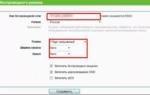 Лайфхак Как улучшить Wi-Fi сигнал домашнего роутера за пять минут
Лайфхак Как улучшить Wi-Fi сигнал домашнего роутера за пять минут

 Профессиональный подход: чем заменить обычный роутер и как сделать Wi-Fi бесшовным
Профессиональный подход: чем заменить обычный роутер и как сделать Wi-Fi бесшовным Как настроить модем ADSL, чтобы он сам подключался к Интернету
Как настроить модем ADSL, чтобы он сам подключался к Интернету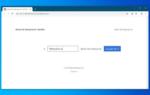 Способы решения проблем подключения к сети Wi-Fi (Интернет)
Способы решения проблем подключения к сети Wi-Fi (Интернет) Не работает интернет при подключении через adsl-модем
Не работает интернет при подключении через adsl-модем